שגיאה AMD מהיר זרם יכול להתרחש במערכת שלך בשל מספר סיבות, שכל אחת מהן קשה לפתור. עם זאת, באמצעות מאמר זה, אנו מבקשים להביא אותך קרוב פתרונות שיכולים לעזור לך להתגבר על שגיאת AMD המהיר הזרם. עם זאת, לפני שאנחנו ממשיכים הלאה לזה היבט של מאמר זה, חשוב להבין ולהכיר את ידע הרקע.
מהי טכנולוגיית זרם מהיר AMD?
AMD מהיר זרם טכנולוגיה היא בעצם זרם האינטרנט תוכנת אופטימיזציה כי כבר מופעל על ידי AppEx רשתות IPEQ (IP מקצה לקצה Quality of Service) כי הטכנולוגיה היא קריטית כשמדובר אסטרטגיות ובעיצוב זרמי נתונים זורמים פנימה והחוצה של המחשב. זה מאפשר ליישומים בעדיפות גבוהה כדי לצבור יותר משאבים ברשת כשזה מגיע להזדמנות להתחרות על רוחב הפס המוגבל עם יישומים אחרים אשר הם בעלי חשיבות פחותה.
לצד זאת, קיים הכרח בשיפור הביצועים הכוללים של האינטרנט על ידי עיצוב התנועה הנכנסת ויוצאת, וגם ממלא תפקיד חשוב במניעת גודש תנועה. משתמשים יכולים להועיל חוויות אינטרנט חלקה בשל נוכחותם של AMD המהיר זרם טכנולוגיה.
לכן, השאלה שעכשיו המונחת לפנינו היא מה גורם שגיאת AMD המהיר זרם מלכתחילה? במאמר הבא, אנחנו צריכים להשיג הבנה טובה יותר של מה גורם שגיאת AMD המהיר הזרם ואיך זה יכול להיפתר באמצעות טכניקות לפתרון בעיות הנתונות.
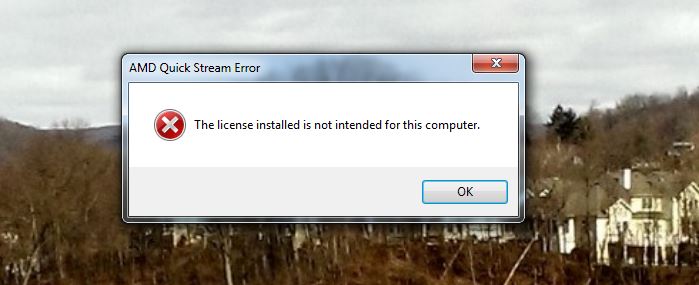
שגגת AMD המהיר הזרם והשלכותיה:
שגגת AMD המהיר הזרם יכולה להתרחש אם מערכת ההפעלה אתה עובד על מנוגע עם קבצים פגומים. את התגובה של מערכת ההפעלה תקטין, שמשמעותה יותר בפיגור וזמן תגובה מתעכב במשך רוב התוכניות שלך. תוך כדי ריצת יישומים מרובים, היית להתמודד עם בעיות עם קריסות קופאות אשר עוד תוספנה צרות ביצועי המערכת שלך. ערכי הפעלה מוגזמים, שגיאות ברישום, ירידת RAM, קבצים מפוצלים, תכנית התקנות מיותרות כמה מן הסיבות מאחורי שגיאת AMD המהיר הזרם.
פתרון השגיאה AMD המהיר הזרם:
אפשר להתגבר על סוגיית שגיאת AMD המהיר זרם ולשפר את הביצועים של המחשב שלהם רק על ידי הורדת "~ שגיאת AMD המהיר הזרם נכשל אמת כלי תיקון פרטי רישיון" . הכלי לאופטימיזציה המתקדם חיוני בתיקון כל הנושאים שנמצאים אחרת גורם למחשב להאט.
בנוסף, אם שדרגת ל- Windows 10 מהמשתנים הקודמים, אתה יכול גם לתקן את השגיאה על ידי ביצוע ההתקנה מחדש של כלי AMD.
קבצים פגומים הם אחת הסיבות העיקריות מאחורי שגיאת AMD המהיר הזרם. אלה יכולים להיות קבועים באמצעות בודק קבצי המערכת, וכן יידונו ביתר פירוט במאמר.
לאחר סריקה שבוצעה באמצעות כלי המפורטים לעיל, אפשר להיתקל בבעיות הקשורות קבצי DLL "~Blue מסך המוות", חסר או פגום שלהם, או נוכחות של הנגיף.
הפעלת פקודת SFC להתמודד עם קבצים פגומים:
התהליך צריך להתבצע מן החלון Administrator שורת הפקודה. אם אתה משתמש 10 Windows, אתה יכול פשוט לחץ לחיצה ימנית על כפתור התחל, בחר "~Command Prompt (Admin)", ואם אתה משתמש בגירסה שונה של Windows, אתה יכול לגשת אליו על ידי חיפוש תפריט התחל עבור שורת הפקודה , לחץ לחיצה ימנית על זה, ובחר באפשרות של "~Run כמנהל".
לאחר מכן אתה צריך להקליד את הפקודה הבאה בחלון שורת הפקודה, ולחצו על Enter. זה יעזור לך להפעיל סריקת מערכת מלאה: sfc / scannow
לאחר מכן, תוכל להשאיר את חלון שורת הפקודה הפתוח עד הפקודה משלימה ביצועה. זה יכול לקחת זמן, תלוי במצבו של המערכת. אם אין שגיאה הוא זוהה על ידי הפקודה, תראה הודעה שבה היה אומרת, "הגנת משאבי Windows לא תגלה פרות שלמות" ??.
עם זאת, אם אתה רואה הודעה חלופית אשר עלול לקרוא, "הגנת המשאבים של Windows מצאה קבצים מושחתים אך לא הצליח לתקן כמה מהם" ??, אתה צריך לבצע את האתחול במצב בטוח לפני כל דבר אחר. עבור אלה אשר משתמשים 10 Windows, הגישה במצב בטוח עלול להיות מסובך כמו אתחול מתרחש כמות זמן קצר מאוד, אבל זה יכול להיעשות על ידי החזקת מקש Shift בעת לחיצה על האפשרות מחדש אשר יאפשר להם גישה בתפריט אפשרויות אתחול המתקדם. עבור גרסאות קודמות של Windows, יש להחזיק את מקש F8 בזמן אתחול מתרחש. לאחר מכן אתה צריך להריץ את הפקודה הנ"ל במצב בטוח.
פתרון "מסך ~Blue של השגיאה "המוות:
הטריק הזה הצליח לפתור 90% מהנושאים הקשורים שגיאת נפח Boot unmountable. שגיאה זו מתרחשת בין התקנת Windows. על ידי ביצוע שינויים בהגדרת BIOS, אתה יכול להתגבר על השגיאה של נפח Boot unmountable. זה יכול גם להקטין צרותיה הרלוונטיות לאותה שגיאת AMD המהיר הזרם.
- פתח הגדרת ה- BIOS של המחשב שלך.
- חפש במצב SATA או תצורת SATA.
- שנו את ההגדרות כדי IDE.
- שמור את ההגדרות מחדש את המחשב.
סיכום:
כפי שראינו לעיל, שגיאת AMD המהיר הזרם יכולה להיגרם על ידי מספר בעיות Windows 10 כי עסקנו בתוך האתר הזה באמצעות מאמרים רבים. משתמשים חייבים להבין כי שגיאת AMD המהיר זרם לסרוק חוזר עם בעיות שניתן לפתור באמצעות טכניקות לפתרון בעיות. במאמר הנתון, רשמנו את השיטות להתמודד עם קבצים פגומים ו "מסך ~Blue של השגיאה "המוות. שגיאת AMD המהיר Stream ניתן לפתור באמצעות הכלי זה נקשר, וצריך להוריד למכשיר לפני קבצים פגומים, ירידת RAM, שגיאות ברישום, או כל תקלה חמורה אחרת גורמת לאובדן הנתונים הקריטיים שלך.
בעיות מחשב
- בעיות למחשב לקרוס +
- שגיאת מסך ב Win10 +
- לפתור את הבעיה של מחשב +
-
- שינה רגילה מחשב
- לא תתחיל תוך שימוש OS שונה?
- הפעל שחזור אופציה
- לפתור ה'שגיאה הגישה נדחתה '
- שגיאת זיכרון נמוכה
- חסרים קבצי DLL
- PC לא ניתן יהיה לכבות
- קובץ שגיאת 15 לא נמצא
- לא Firewall עובד
- לא ניתן להזין BIOS
- לחמם יותר מדי מחשב
- שגיאת נפח Boot unmountable
- שגיאת AMD המהיר Stream
- סוגיית "רעש מאוורר חזק מדי"
- מקש Shift לא עובד
- אין קול במחשב
- "המשימות נעלמו" שגיאה
- המחשב פועל לאט
- המחשב מופעל מחדש באופן אוטומטי
- המחשב לא נדלק
- שימוש ב- CPU גבוה ב- Windows
- לא ניתן להתחבר ל- WiFi
- "דיסק קשיח Bad Sector"
- דיסק קשיח לא מזוהה?
- לא ניתן להתחבר לאינטרנט ב- Windows 10
- לא יכול להיכנס במצב בטוח ב- Windows 10






